
GitHub 저장소를 복제하면 원격 저장소의 로컬 사본이 생성됩니다. 이를 통해 원본 저장소의 소스 파일에서 직접 편집하는 것이 아니라 로컬에서 모든 편집을 수행 할 수 있습니다. GitHub 저장소를 복제하는 방법은 다음과 같습니다.
가장 먼저해야 할 일은 Git 다운로드 및 설치 컴퓨터에서. 설치 프로세스는 간단하며 많은 상용구 정보를 제공합니다. 주의해야 할 점은 명령 줄에서 Git을 사용할 수 있도록 허용하는 것입니다.
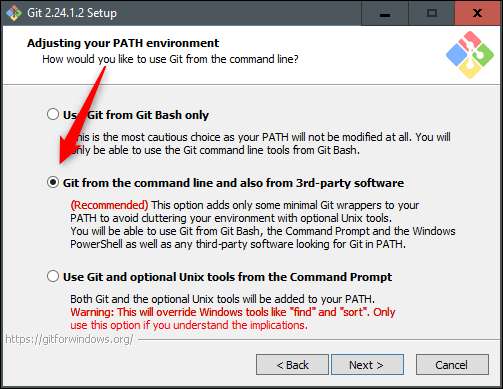
마법사가 나머지 과정을 안내합니다. 설치가 완료되면 GitHub 저장소를 복제 할 준비가 된 것입니다.
관련 : Linux에서 Git을 사용하여 소프트웨어를 설치하는 방법
다음으로 할 일은 로컬 머신에서 저장소를 저장할 위치를 결정하는 것입니다. 나중에 명령 프롬프트를 사용하여 쉽게 탐색 할 수 있도록 기억에 남는 폴더를 만드는 것이 좋습니다.
저장소를 저장할 위치를 결정했으면 웹 브라우저를 열고 GitHub 저장소의 URL을 입력합니다. 이 예에서는 인기있는 JavaScript 기반 예제가 포함 된 저장소 연구와 학습을 의미합니다.
화면 오른쪽의 '참여자'탭 아래에 '복제 또는 다운로드'라는 녹색 버튼이 표시됩니다. 계속해서 클릭하십시오. 나타나는 창에서 "클립 보드"아이콘을 선택하여 리포지토리 URL을 클립 보드에 복사합니다.
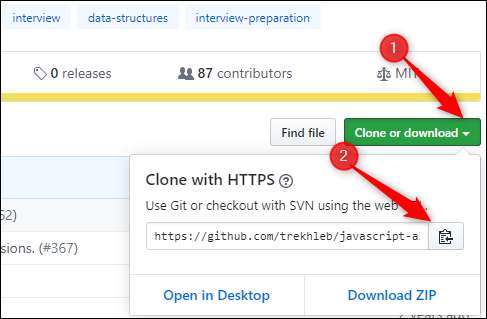
다음으로 명령 프롬프트 (Windows) 또는 컴퓨터에서 사용하는 터미널.
관련 : 34 Windows 명령 프롬프트에 유용한 키보드 단축키
터미널에서 저장소를 저장하려는 위치로 이동합니다. 다음 명령을 입력하면됩니다.
$ cd <디렉토리>
이 예에서는 다음을 입력합니다.
$ cd 문서 \ GIT 로컬
.
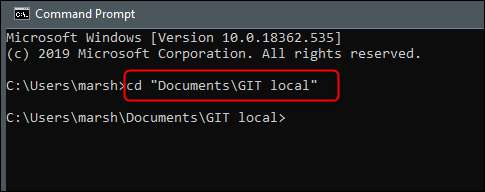
노트 :
다음을 사용하여이 단계를 건너 뛸 수 있습니다.
git <repo-url> <디렉토리>
대신 지정된 디렉토리에 직접 저장소를 복제합니다.
이제 저장소 URL이 클립 보드에 복사되었으므로 저장소를 복제 할 차례입니다. 다음 명령을 입력하십시오.
$ git clone <repo-url>
이 경우 우리는
$ git clone https://github.com/trekhleb/javascript-algorithms.git
.

프로세스가 완료 될 때까지 잠시 기다리십시오. 모든 것이 순조롭게 진행되었을 때의 모습입니다.
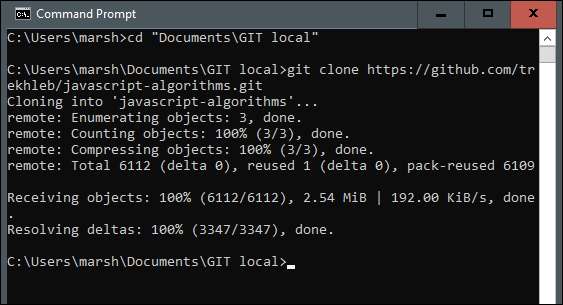
좋은 방법으로 저장소가 컴퓨터에 있는지 확인하십시오. 이렇게하려면 저장된 디렉토리로 이동하십시오.

여기에서 "javascript-algorithms"저장소가 "Git local"폴더에 성공적으로 복제되었음을 알 수 있습니다.
이제 좋아하는 텍스트 편집기를 사용하여 디렉토리 편집을 시작할 수 있습니다!
관련 : GitHub의 정의 및 용도






